穹顶之下——后期处理天空三大课堂
2015-11-17包宇宁
包宇宁
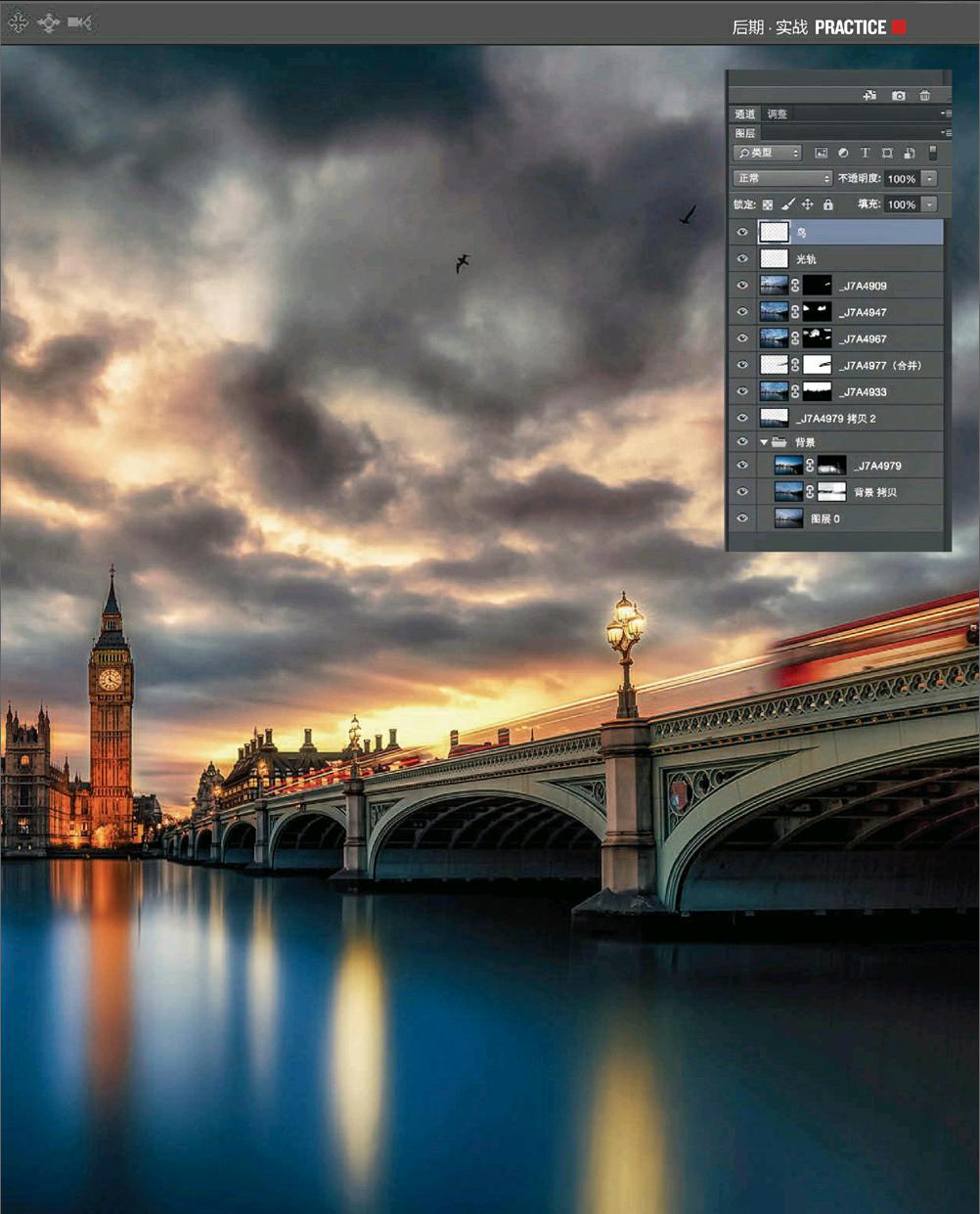
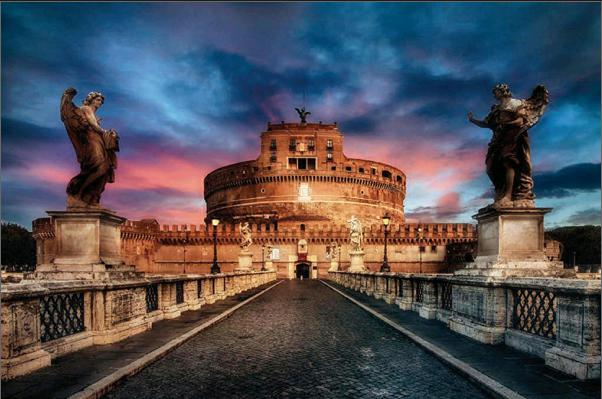

天空是风光拍摄中的要素之—,但是有时天公不作美,在坏天气时拍到的天空往往会完全没有细节、缺乏色彩,或者在雾霾笼罩下迷茫一片,这些问题本期后期都将为你一一解答。
LESSON1
补天课堂:拼贴云彩
女娲拼贴补天术
在阴天或逆光拍摄的画面中,天空的细节会完全失去,这时我们可以通过拼贴天空素材的方式来解决这个问题,在处理时一定要注意贴图的边界问题。
原图分析
云彩和光线非常平淡,日出方向位于身后,背后的朝霞非常漂亮,所以决定将身后的朝霞素材拼贴到这张图上。
拼接炫酷云彩
难度:★★★★☆
主要技法:选区选择
1.拼贴最重要的是天空选区的设定。打开图片后,我们发现RGB色彩模式下,蓝颜色通道建筑、树林和天空的反差比较大,所以选择从这里入手建立选区。首先复制蓝颜色通道,使用色阶功能,加强天空与地面的反差,特别注意树林和建筑的边缘。使用魔棒工具和套索工具选取天空部分。储存为“sky”图层。通过图像一调整一调整边缘工具,对复杂的树林边缘和建筑边缘进行微调,使得选区的过渡更加自然。
2.建立选区完成后,在选区显示的情况下建立两个图层文件夹:sky和land,点选sky文件夹。按蒙版按钮建立蒙版,这样此文件夹底下的所有图层只会影响天空部分。
3.把天空素材放到图片上,拖到合适的位置,然后对整张照片修改,要注意的是由于光线条件和方向改变,在修改前景时要注意建筑和雕塑的光照效果是否相符,否则画面会很生硬。总体来说如果叠加的天空素材光线条件和拍摄地景的光线条件越相近,那么直接合成以后的效果就越好。
LESSON 2
基础课堂:整体层次
找回天地间丰富层次
你是否看见天空层次很丰富但拍出来特别平的时候?用后期可以找回失去的云彩层次。
没层次?拉回来!
难度:★★☆☆☆
主要技法:阴影高光
原图分析
在拍摄时由于光比过大,岩石的部分是一团黑,而天空的细节十分缺乏,我们需要把两者的细节都找回来。
1.执行图像-调整-阴影高光,把阴影数值调到20,把黑暗中的细节拉回来,把高光调到40,你就会发现云朵的细节被拉回来了。
2.使用了阴影高光后画面会一定程度地发灰,我们可以使用手动调整的方式对云彩的局部进行加强。建立曲线调整蒙版,把曲线往下拉增强画面的对比度,然后ctri+i反向,使用画笔工具把云彩的区域涂出来,就能局部增强云彩的对比度了。
天空有细节但很平淡
难度:★★☆☆☆
主要技法:合并HDR
使用包围曝光+高速连拍,拍摄一组从-2EV到+2EV的RAW格式照片,导入把照片多选后右键-在应用程序中编辑-在Photoshop中合并到HDRPRO。点击右下角ACR中的色调,在ACR中对色调进行微调,同样的,拉低高光,提亮暗部,S形曲线适当增加对比度,增加饱和度。
找回天空的蓝
难度:★☆☆☆☆
主要技法:可选颜色
原图分析
天空中有少许的蓝色,但城市中的雾霾让蓝天显得很灰
选择图像-调整-可选颜色,在青色选项中把青色调到50,黄色调到-50,让原有画面中的蓝色更蓝。在点击可选颜色后加强颜色深度,同时加强对比。然后使用径向滤镜和渐变滤镜,凸显天空效果。
让天空颜色更漂亮
难度:★★☆☆☆
主要技法:渐变滤镜
原图分析
日落的天空原本十分灿烂,但拍摄后略显平淡,我们需要后期把画面中色彩强调出来。
1.在Camera Raw中使用一个中灰度的渐变滤镜,让天空蓝色部分有一个良好的过渡,把黄蓝色温拉到-33,让天空的蓝色更加明显,同时增加对比度到+23,让云霞的色彩更绚丽。
2.接下来要局部调整太阳周围的云彩色彩。使用径向渐变滤镜,在云霞那一圈的范围进行色彩调整,把色温拉+60,可以加强晚霞的暖色。提高一点点曝光度,加强对比度,这样可以加强太阳的逆光光照效果。
完美云彩的诞生
难度:★★★☆☆
主要技法:分区调色
原图分析
在平静水面拍摄的画面,由于上下都是云,所以需要用后期让层次和颜色都更加精彩一些。
1.拍摄时候由于滤镜使用和长时间曝光的原因,需要调整曝光和局部的色彩,原图中天空的颜色偏向于靛色,可以在进入Photoshop以后通过颜色调整图层局部调整天空的蓝色。然后分区设点调整部分云霞的黄色,提升对比度。
2.使用Photoshop自带的Camera Raw滤镜,建立节点、分区加强云彩的对比度和清晰度,在局部用蒙版选择有细节和明显颜色的云彩部分,进行对比强化。使用多个自然饱和度和调整颜色图层,一步步凸显天空各个区域的颜色。
LESSON 3
高级课堂:接片堆栈
接出空中最灿烂的云
天空还有什么更加高级的玩法?宽广的视角能赋予图片更有力的视觉冲击,堆栈的云霞能让云彩有飞扬涌动的效果,让我们来试试接片和堆栈的世界。
接片中的灿烂云霞
难度:★★★★☆
主要技法:拼接
1.接片虽然能提供广度,但是场景的戏剧性却受到了局限,所以可以通过一些后期手段对齐进行强化。为了保证接片的精度,在LR中使用镜头矫正功能并同步所有照片,点击右键——在应用程序中编辑,在Photoshop中合并到全景图。
2.在接片完成后,由于有一些地方的色温对接不齐,所以我们可以对天空进行适当染色,新建图层,使用亮度(灰度)蒙版里的亮部蒙版建立选区,选择图层部分,设置笔刷透明度15%,流量60%,前景色为橘红色,主要刷中间部分。
3.在染色后,对画面进行精细调节,使用Viveza插件,对不同灰度的和颜色的云彩进行调整,双击图层,对图层样式底部的下一图层进行修改,按住alt拉动黑色三角与白色三角,减少该图层对暗部以及高光的影响力。
这些插件能让你的云更精彩
StarTails
这个工具集成了风光摄影中两大常用的功能:堆栈与蒙版。堆栈能模拟慢门效果,一定程度上可代替物理ND滤镜。蒙版功能可以方便曝光包围和数码包围照片的合成。
Viveza
Nik Collection是专注后期处理、调色的滤镜套装。其中的Viveza功能尤其推荐,对高光建立多个类似的控制点,增强染色,提升质感,同时提亮建筑和河面暗部以及增加质感。
堆栈让云彩飞
难度:★★★★★
主要技法:堆栈
1.想要得到堆栈云的效果,在前期拍摄时需要拍摄大量素材,间隔3秒拍摄30张素材,用以模拟90秒的慢门。拍摄完毕后导入LR,在堆栈前先对每张图进行曝光矫正,提亮暗部,压低高光,并且镜头矫正。同步所有素材,批量导出为源文件就是RAW格式。打开PS文件-脚本-将文件载入堆栈。
2.使用堆栈插件,点击平均值,图片从单张静态变成了带动感的慢门。使用颜色查找奠定基础影调,使用插件建立灰度蒙版,建立3个颜色查找调整图层。
3.用Nik collection插件中的color efex,对画面再次进行渲染。使用变暗/变亮中心点滤镜,将中心点设置在塔桥处,压暗天空河流,提亮中间部分,使视觉中心更集中。使用色调对比滤镜和淡对比滤镜,强化画面中的质感。
